Comment résoudre le problème de l’utilisation excessive de la RAM et du processeur dans Windows 10
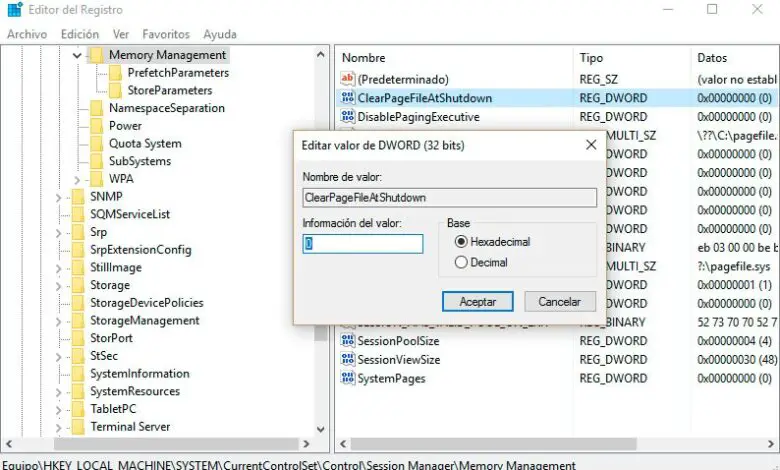
Si vous utilisez la dernière version du système d’exploitation de Microsoft, il est probable que vous ayez rencontré une erreur indiquant une utilisation excessive de la RAM et du processeur sous Windows 10 . Après la fameuse erreur d’utilisation du disque à 100% qui a été répétée dans les dernières versions du système d’exploitation de Microsoft, certains se plaignent maintenant dans les forums de support de Microsoft de la consommation excessive de mémoire et d’utilisation du processeur qui serait liée à certains processus système comme ntoskrnl.exe et courtier d’exécution .
Apparemment, une fois que l’ordinateur est démarré, vous pouvez voir comment la consommation de mémoire RAM et l’utilisation du processeur augmentent alors que l’ordinateur est utilisé normalement sans avoir de nombreuses applications ouvertes en même temps. Situation dans laquelle on parlerait normalement d’une utilisation de 30% de RAM et 40% de CPU et que quand même, il tire jusqu’à 80 ou 90% dans les deux cas .
Si vous faites partie des personnes touchées par ce problème, nous allons vous montrer ci-dessous quelques étapes ou recommandations à suivre pour essayer de résoudre le problème .
Résout le problème de l’utilisation excessive de la RAM et du processeur dans Windows 10
La première chose que nous pouvons faire est d’ accéder au registre Windows pour indiquer que le fichier d’échange est nettoyé lorsque nous éteignons l’ordinateur . Pour ce faire, nous lançons la commande regedit à partir de la fenêtre d’exécution de Windows, puis nous allons au chemin HKEY_LOCAL_MACHINESYSTEMCurrentControlSet ControlSesion ManagerMemory Management . Là, nous devrons trouver la valeur ClearPageFileAtShutdown , double-cliquer dessus et lui attribuer la valeur 1 en hexadécimal. Pour que les modifications soient effectives et vérifient si cela résout notre problème, nous devons redémarrer l’ordinateur.
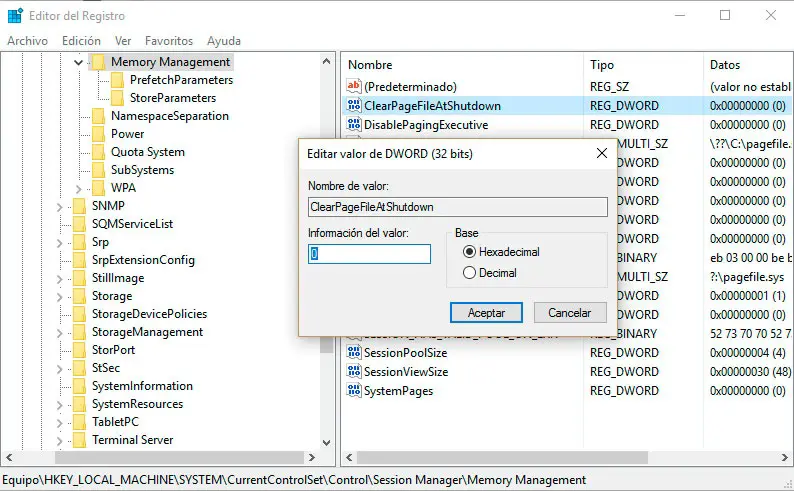
La prochaine chose que nous pouvons vérifier est s’il y a des changements dans le matériel informatique du gestionnaire de périphériques ou d’ajuster les options de performance du système pour obtenir les meilleures performances possibles. Pour ce dernier, nous allons ouvrir l’Explorateur Windows, faire un clic droit sur Cet ordinateur et sélectionner l’option Propriétés .
Une fois dans la fenêtre des propriétés du système, nous allons dans la configuration système avancée et dans la section Performance , cliquez sur le bouton Configuration . Cela nous montrera une nouvelle fenêtre avec les options de performance et dans l’onglet Effets visuels , nous devons sélectionner l’option Ajuster pour obtenir les meilleures performances .
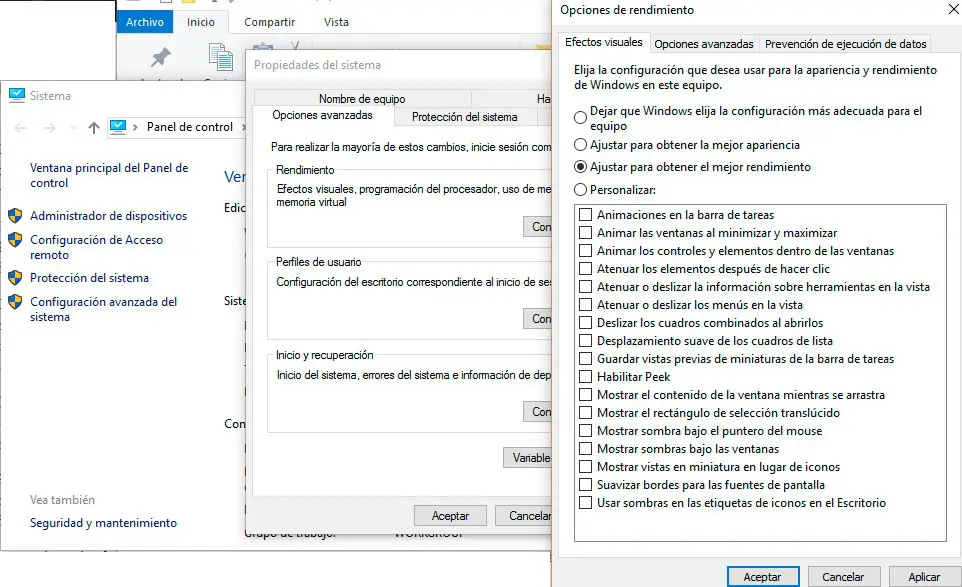
Comme à d’autres occasions, nous avons vu que les programmes qui commencent avec le démarrage du système peuvent également être responsables de consommer trop de RAM ou d’utiliser le processeur même lorsqu’ils sont en arrière-plan. Par conséquent, nous ouvrons le gestionnaire de tâches et allons dans l’onglet d’ accueil . Là, nous recherchons tous les programmes dont nous n’avons pas besoin pour démarrer au démarrage du système et nous les désactivons ou les désactivons.
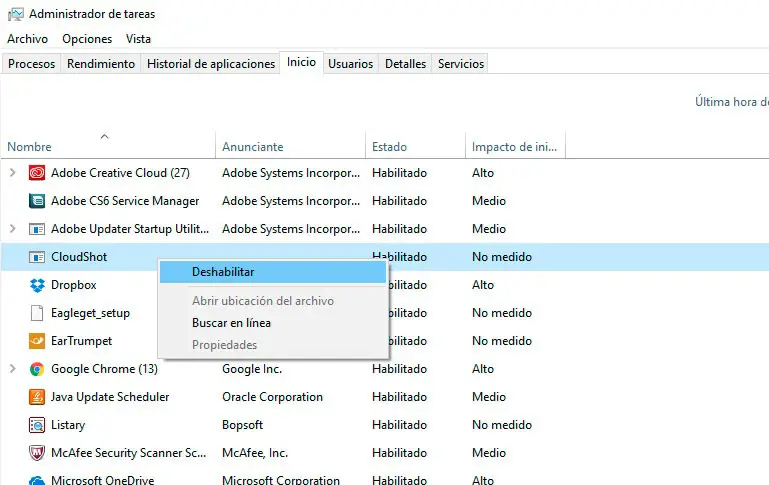
Une autre chose que nous pouvons essayer est l’ optimisation du lecteur de disque sur lequel Windows est installé . Nous pouvons le faire facilement si nous lançons la commande dfrgui depuis la fenêtre Exécuter de Windows, sélectionnez l’unité correspondante et cliquez sur Optimiser.
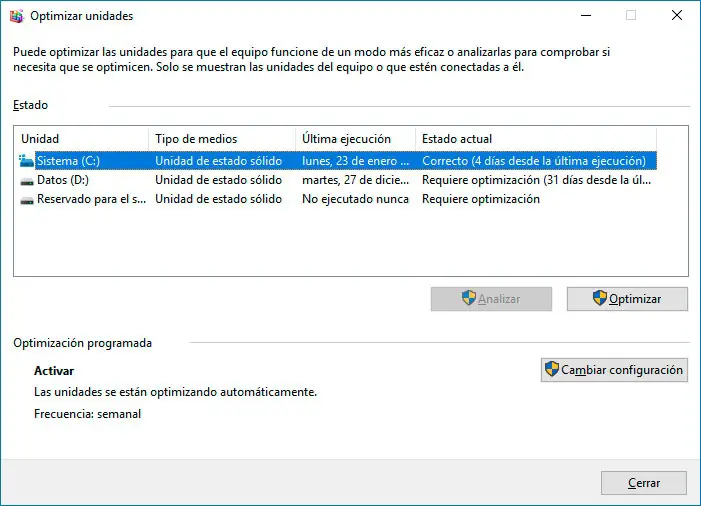
Si c’est quelque chose que vous n’avez pas encore fait, il est également conseillé d’ exécuter un bon antivirus sur l’ordinateur pour exclure que ce n’est pas un virus ou tout autre type de malware qui cause cette consommation excessive de RAM et de CPU dans Les fenêtres. De la même manière, nous devons désinstaller toutes les applications que nous avons sur l’ordinateur et que nous ne les utilisons pas.
Comme il est courant dans ce type d’erreurs système, il est pratique de vérifier si nous avons des pilotes obsolètes ou défectueux , car selon les rapports, certains utilisateurs ont affirmé qu’ils pourraient être responsables de la consommation excessive de RAM et de CPU dans le système. Et tournez-vous également vers des solutions de problèmes . Par conséquent, il est recommandé de vérifier si nous avons tous les pilotes mis à jour et sinon, nous devons les mettre à jour depuis le site officiel de chaque fabricant.


